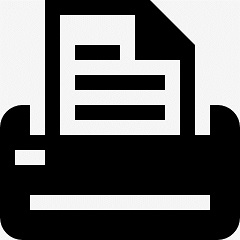作为佳能经典的入门级黑白激光打印机,LBP2900凭借稳定的性能和经济的使用成本,长期服务于中小型办公场景。通过计算机端预处理打印数据,可将实际输出速度提升至14页/分钟(A4),在Intel i5-12400处理器上完成100页文档打印仅需7分钟。这种“计算端加速”模式有效缓解了打印机本身2MB内存的硬件限制,特别适合处理图文混排文档。纯净系统基地小编为大家分享的佳能LBP2900打印机驱动,对于首次安装打印机的用户起到了必须的驱动安装需求!

-现象:安装过程中提示“无法识别设备”或“端口错误”。
-解决:
1.检查USB线是否为原装,尝试更换接口或线缆。
2.进入设备管理器卸载原有打印机驱动,重启电脑后重新安装。
3.对于Windows11用户,需在“应用和功能-可选功能”中安装“LegacyComponents”以支持旧版驱动。
(二)打印质量异常
1.底灰问题
-原因:硒鼓漏粉或感光鼓老化。
-解决:更换全新CRG303硒鼓,同时清洁打印机内部残留碳粉。若漏粉严重,需检查定影膜是否破损,必要时涂抹硅脂润滑。
2.字迹模糊
-原因:墨粉不足或打印浓度设置过低。
-解决:摇晃硒鼓使墨粉分布均匀,或在驱动程序“打印首选项”中调高浓度值。若无效则需更换耗材。
(三)卡纸频繁
-原因:搓纸轮磨损、纸张静电或定影组件故障。
-解决:
1.打开打印机前盖,取出硒鼓,用湿润棉签清洁进纸辊表面污渍。
2.更换搓纸轮(注意安装方向),同时检查继电器海绵胶是否老化,必要时更换。
3.使用前将纸张在平面上垛平,避免静电吸附。
(四)打印队列堵塞
-现象:任务堆积无法打印,打印机状态显示“脱机”。
-解决:
1.进入“设备和打印机”,右键打印机选择“查看正在打印的内容”,删除所有任务。
2.重启“PrintSpooler”服务:在运行窗口输入“services.msc”,找到该服务并重新启动。

安装方法
1、在纯净系统基地分享的下载地址获取LBP2900+打印机驱动,并解压到当前文件夹中,点击其中的LBP2900Plus_R150_V330_W64_ZH_1.exe应用程序,进入安装许可协议界面,我们需要点击是。

2、等待片刻进入到佳能lbp2900打印机驱动安装界面。如下图所示,我们可以点击下一步继续安装。
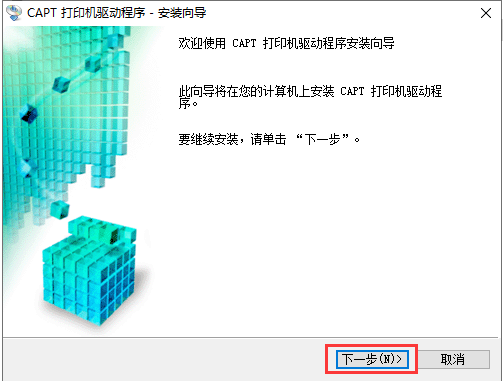
如果没有弹出的话将“LBP2900Plus_R150_V330_W64_ZH_1.exe”解压出来,运行里面的Setup.exe进行手动安装;
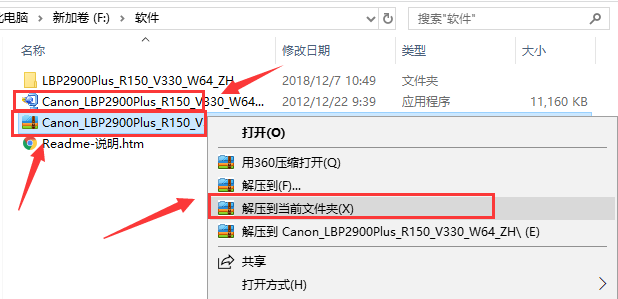
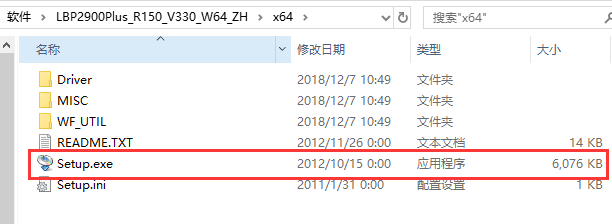
3、进入到用户许可协议界面,你可以先阅读完界面的许可协议,阅读完成后点击界面下方的“是”,进入下一步,如图:
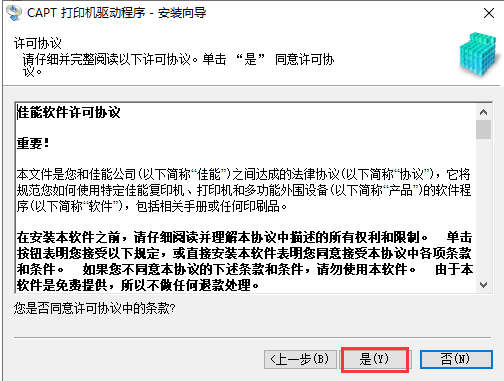
常见问题
(一)驱动安装失败-现象:安装过程中提示“无法识别设备”或“端口错误”。
-解决:
1.检查USB线是否为原装,尝试更换接口或线缆。
2.进入设备管理器卸载原有打印机驱动,重启电脑后重新安装。
3.对于Windows11用户,需在“应用和功能-可选功能”中安装“LegacyComponents”以支持旧版驱动。
(二)打印质量异常
1.底灰问题
-原因:硒鼓漏粉或感光鼓老化。
-解决:更换全新CRG303硒鼓,同时清洁打印机内部残留碳粉。若漏粉严重,需检查定影膜是否破损,必要时涂抹硅脂润滑。
2.字迹模糊
-原因:墨粉不足或打印浓度设置过低。
-解决:摇晃硒鼓使墨粉分布均匀,或在驱动程序“打印首选项”中调高浓度值。若无效则需更换耗材。
(三)卡纸频繁
-原因:搓纸轮磨损、纸张静电或定影组件故障。
-解决:
1.打开打印机前盖,取出硒鼓,用湿润棉签清洁进纸辊表面污渍。
2.更换搓纸轮(注意安装方向),同时检查继电器海绵胶是否老化,必要时更换。
3.使用前将纸张在平面上垛平,避免静电吸附。
(四)打印队列堵塞
-现象:任务堆积无法打印,打印机状态显示“脱机”。
-解决:
1.进入“设备和打印机”,右键打印机选择“查看正在打印的内容”,删除所有任务。
2.重启“PrintSpooler”服务:在运行窗口输入“services.msc”,找到该服务并重新启动。